MFC-J1170DW
FAQ et Diagnostic |
Le papier est coincé à l'intérieur et à l'avant de l'appareil (bourrage papier à l’int./avant)
Si l'écran ACL affiche [Bourrage intérieur/avant], [Bourrage intérieur répété/avant] ou [Bourrage répété], procédez comme suit :
- Débranchez l’appareil de la prise d’alimentation c.a.
- IMPORTANT
- (MFC-J1010DW/MFC-J1012DW)
Avant de débrancher l'appareil de la source d'alimentation, vous pouvez transférer les télécopies mémorisées sur l'appareil vers votre ordinateur ou un autre télécopieur afin de ne pas perdre de messages importants.
- Retirez complètement le bac à papier (1) de l'appareil comme indiqué par la flèche.
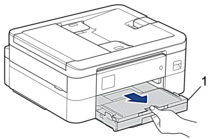
- Tirez les deux leviers verts à l'intérieur de l'appareil afin de dégager le papier coincé.
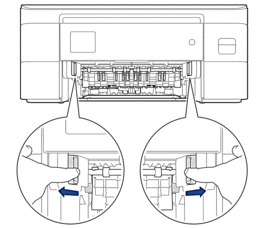
- Retirez lentement le papier coincé (1) de l'appareil.
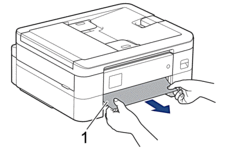
- Placez les deux mains sous les languettes de plastique des deux côtés de l'appareil pour soulever le couvercle du scanner (1) et le mettre en position ouverte.
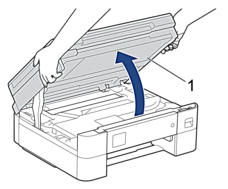
- Retirez lentement le papier coincé (1) de l'appareil.
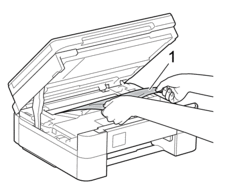
- IMPORTANT
-
- NE touchez PAS la bande de l'encodeur, qui est une mince bande de plastique s'étirant sur toute la largeur de l'appareil (1). Vous risqueriez d'endommager l'appareil.
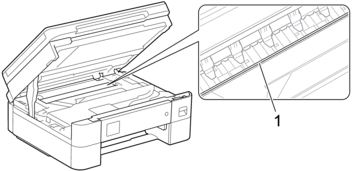
- Si la tête d'impression se trouve dans le coin droit, comme le montre l'illustration (2), vous ne pouvez pas la déplacer. Procédez comme suit :
- Fermez le couvercle du scanner puis rebranchez le cordon d'alimentation.
- Ouvrez à nouveau le couvercle du scanner, puis maintenez enfoncé Arrêt/Sortie ou
 jusqu'à ce que la tête d'impression se déplace jusqu'au centre.
jusqu'à ce que la tête d'impression se déplace jusqu'au centre. - Débranchez l'appareil de la source d'alimentation, puis retirez délicatement le papier coincé.
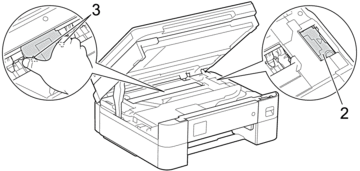
- Si le papier s'est bloqué sous la tête d'impression, débranchez l'appareil de la source d'alimentation, puis déplacez la tête d'impression pour retirer le papier.
Tenez les parties concaves avec les repères en triangle, comme le montre l'illustration (3), afin de déplacer la tête d'impression.
- Si de l'encre venait à éclabousser votre peau ou vos vêtements, lavez-les immédiatement avec du savon ou du détergent.
 Si l’écran ACL affichait le message d’erreur [Bourrage intérieur répété/avant] ou [Bourrage répété], déplacez la tête d’impression (si nécessaire) pour retirer le papier qui se trouve encore éventuellement à cet endroit. Assurez-vous que des morceaux de papier ne sont pas coincés dans les coins de l'appareil (1) et (2).
Si l’écran ACL affichait le message d’erreur [Bourrage intérieur répété/avant] ou [Bourrage répété], déplacez la tête d’impression (si nécessaire) pour retirer le papier qui se trouve encore éventuellement à cet endroit. Assurez-vous que des morceaux de papier ne sont pas coincés dans les coins de l'appareil (1) et (2).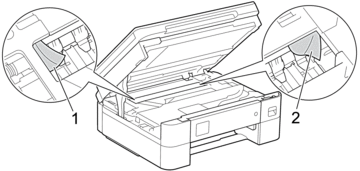
- À l'aide des deux mains, refermez délicatement le couvercle du scanner.
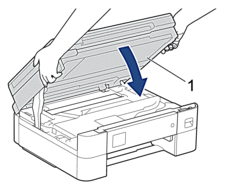
 Si le message d’erreur à l'écran ACL était [Bourrage intérieur répété/avant] ou [Bourrage répété], procédez comme suit :
Si le message d’erreur à l'écran ACL était [Bourrage intérieur répété/avant] ou [Bourrage répété], procédez comme suit :- Vérifiez soigneusement qu'il ne reste aucun morceau de papier à l'intérieur de l'appareil (1).
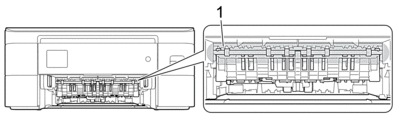
- Serrez les deux leviers (1), puis ouvrez le couvercle d'élimination des bourrages à l'arrière de l'appareil.

- Retirez lentement le papier coincé.
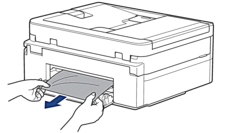
- Refermez le couvercle d'élimination des bourrages. Vérifiez que le couvercle est complètement fermé.
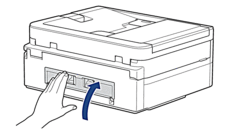
- Poussez lentement le bac à papier jusqu'à ce qu'il soit complètement introduit dans l'appareil.
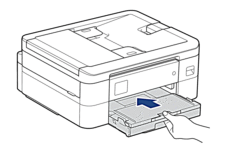
- Tirez sur le support papier (1) jusqu'à ce qu'il se verrouille en place puis dépliez le volet du support papier (2).
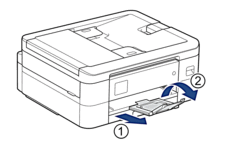
- Rebranchez le cordon d'alimentation.
Remarques sur le contenu
Pour nous aider à améliorer notre soutien, veuillez nous faire part de vos commentaires ci-dessous.
